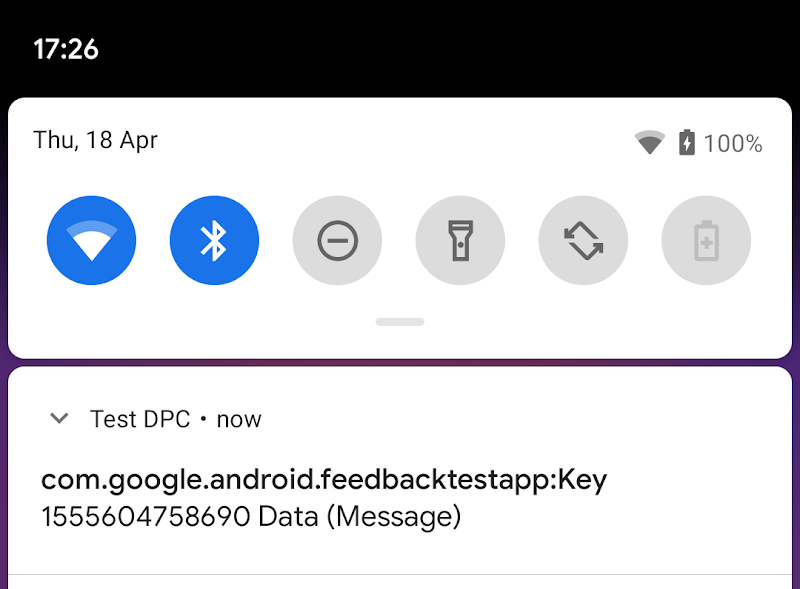Birim testlerini ayarlama
Bu bölümde, uygulamanızın etkileşimde bulunup bulunmadığını kontrol etmek için birim testlerinin nasıl oluşturulacağına dair örnekler verilmiştir. anahtarlı uygulama durumlarının mevcut olup olmadığını kontrol edin.
1. adım: Sınıflarınızı, parametre olarak KeyedAppStatesReporter kabul edilecek şekilde ayarlayın
Doğrudan create() numaralı telefonu aramak yerine sınıflarınızı kabul edecek şekilde değiştirin
BatteryManager örneğindeki gibi bir parametre olarak KeyedAppStatesReporter
aşağıdaki sınıfı inceleyin:
Kotlin
class BatteryManager(val reporter:KeyedAppStatesReporter) { fun lowBattery(battery:Int) { reporter.setStatesImmediate( hashSetOf(KeyedAppState.builder() .setKey("battery") .setSeverity(KeyedAppState.SEVERITY_INFO) .setMessage("Battery is low") .setData(battery.toString()) .build())) } }
Java
public class BatteryManager { private final KeyedAppStatesReporter reporter; public BatteryManager(KeyedAppStatesReporter reporter) { this.reporter = reporter; } public void lowBattery(int battery) { final Collectionstates = new HashSet<>(); states.add(KeyedAppState.builder() .setKey("battery") .setSeverity(KeyedAppState.SEVERITY_INFO) .setMessage("Battery is low") .setData(Integer.toString(battery)) .build(); reporter.setStatesImmediate(states); } }
Ardından, geçmek üzere bir örnek almak için KeyedAppStatesReporter.create kullanın
BatteryManager oluşturulduğu her yerde.
2. adım: build.gradle dosyanıza kurumsal geri bildirim testi kitaplığını ekleyin
Aşağıdaki bağımlılığı uygulamanızın
build.gradle dosyası:
dependencies {
testImplementation 'androidx.enterprise:enterprise-feedback-testing:1.0.0'
}
3. Adım: Bir FakeKeyedAppStatesReporter oluşturun ve sınıfınıza iletin
Kotlin
val reporter = FakeKeyedAppStatesReporter(); val batteryManager = BatteryManager(reporter);
Java
FakeKeyedAppStatesReporter reporter = new FakeKeyedAppStatesReporter(); BatteryManager batteryManager = new BatteryManager(reporter);
4. adım: FakeKeyedAppStatesReporter ile etkileşimleri doğrulayın
Örneğin, hiçbir eyaletin ayarlanıp ayarlanmadığını kontrol etmek için:
Kotlin
assertThat(reporter.keyedAppStates).isEmpty();
Java
assertThat(reporter.getKeyedAppStates()).isEmpty();
Veya belirli bir eyaletin yüklenmesi talep edilmişse:
Kotlin
assertThat(reporter.uploadedKeyedAppStatesByKey["battery"]).isNotNull()
Java
assertThat(reporter.getUploadedKeyedAppStatesByKey().get("battery")).isNotNull();
Test DPC'ye test geri bildirimi gönder
Örnek bir cihaz politikası denetleyici, test DPC adı verilen bir uygulamadır. Uygulama geri bildirimi alabilir ve indirin.
1. adım: Test DPC'yi yükleyin
Test DPC'nin en son sürümünü yükleyin Google Play Store'dan. Ardından Test DPC'yi cihazın yöneticisi olarak ayarlayın:
adb shell dpm set-device-owner com.afwsamples.testdpc/.DeviceAdminReceiver
2. Adım: Uygulama geri bildirim bildirimlerini etkinleştirin
Test DPC'nin menüsünden Uygulama geri bildirim bildirimleri'ni etkinleştirin.
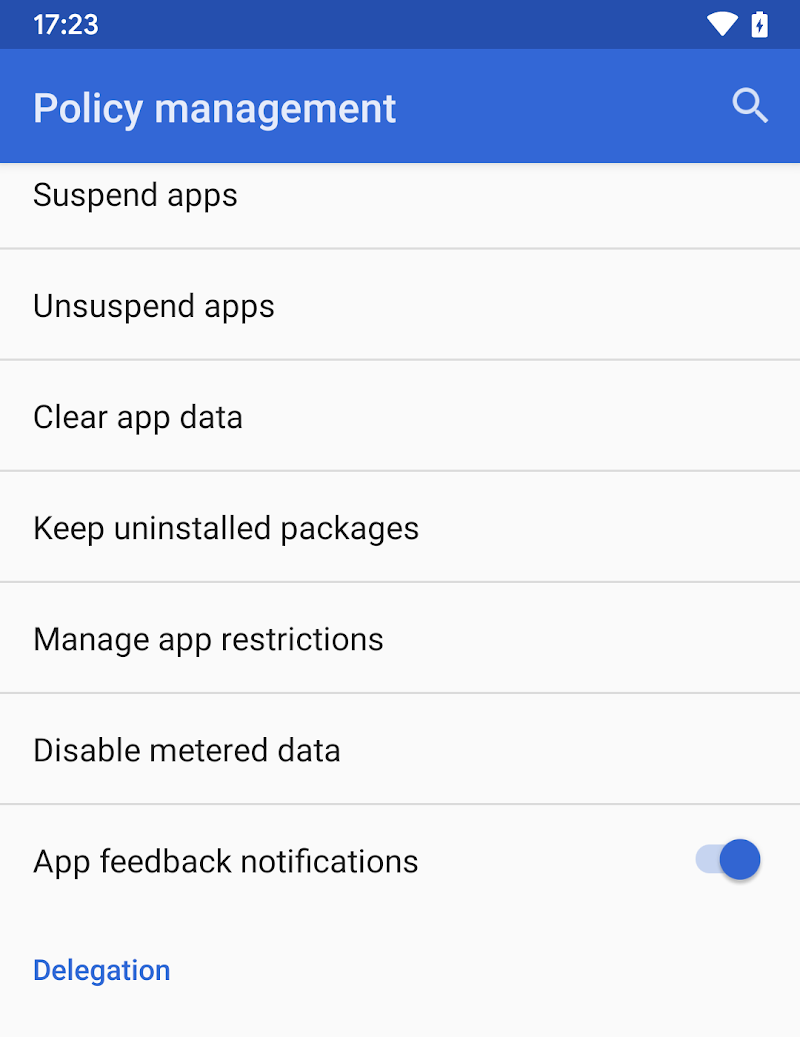
Anahtarlı uygulama durumu ayarlayan bir etkinliği tetikleyin. İşlem başarılı olursa DPC'yi test et seçeneği gösterilir bildirimlerdeki geri bildirim: